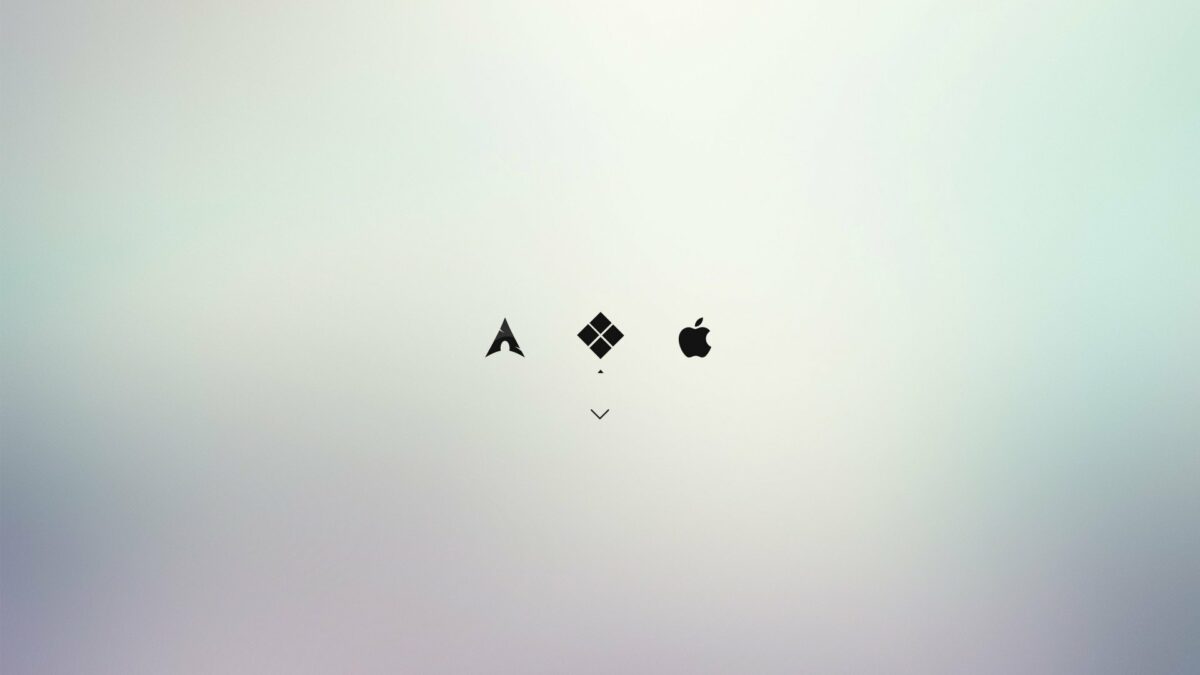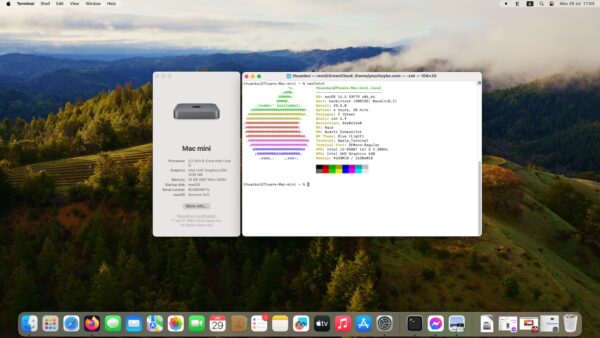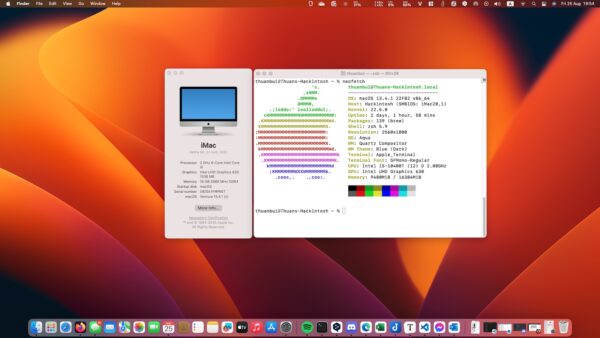Sau ngày lọ mọ, mình đã cài đặt thành công cùng lúc 3 hệ điều hành macOS, Windows 11 và EndeavourOS Linux lên HP Elitedesk 800 G5 Mini. Đồng thời cấu hình xong rEFInd Boot Loader để có thể tùy chọn hệ điều hành mong muốn khi khởi động máy.
Bài này dùng để ghi lại các bước thao tác để sau này đôi khi sẽ còn cần tham khảo lại.
Mình sử dụng 2 ổ cứng NVMe khác nhau để cài đặt hệ thống theo các bước sau
- NVMe 1 dùng để cài đặt Hackintosh macOS
- NVMe 2 dùng để cài đặt Windows và Linux
- rEFInd Boot Loader được cài lên phân vùng EFI của NVMe 2
Mục Lục
1. Cài đặt Hackintosh macOS Sonoma
Đầu tiên, mình cài đặt macOS Sonoma theo hướng dẫn đã chia sẻ trong bài viết bên dưới.
2. Cài đặt Windows 11
Tiếp theo, để cài Windows 11 và EndeavourOS, mình dùng Ventoy để tạo 1 cái Bootable USB, sau đó copy file ISO của Windows 11 và EndeavourOS vào USB. Làm cách này để có thể cài đặt được nhiều hệ điều hành khác nhau mà không cần format lại USB.
Mặc định, phân vùng EFI do Windows 11 tạo ra chỉ có kích thước 100MB, quá nhỏ để cài đặt thêm các bootloader cho Linux. Do đó cần phải tạo phân vùng EFI có kích thước 512MB trước khi bắt đầu cài đặt.
Boot vào phần cài đặt Windows 11, bấm Shift-F10 để mở Terminal. Sau đó dùng Diskpart để cấu hình phân vùng EFI cho Windows 11 theo hướng dẫn bên dưới. Chú ý cần thao tác trên NVMe 2 (NVMe 1 đã được dùng để cài macOS)
https://superuser.com/questions/1176310/install-windows-10-with-larger-efi-partition
Sau khi tạo xong phân vùng, tiến hành cài dặt Windows 11 như bình thường.
3. Cài đặt EndeavourOS
Sau khi cài dặt xong Windows 11, khởi động lại từ USB. Boot vào Live ISO của EndeavourOS và tiến hành cài đặt EndeavourOS lên ổ cứng NVMe 2.
Phần lựa chọn phân vùng cài đặt, mình cài dặt lên NVMe 2 bằng cách cắt bớt phân vùng của Windows 11, rồi cài EndeavourOS lên phân vùng thừa ra.
Phần bootloader, chọn systemd-boot.
Sau khi cài đặt xong, khởi động lại máy sẽ thấy systemd bootloader hiện ra lựa chọn Windows 11 và EndeavourOS.
4. Cài đặt rEFInd Bootloader
Tới bước này, mình đã có thể boot vào macOS hay Windows 11 / EndeavourOS bằng cách chọn ổ cứng muốn khởi động từ Boot Menu của UEFI. Nhưng để tiện sử dụng, mình cài thêm rEFInd Bootloader.
Truy cập vào EndeavourOS, cài đặt refind bằng lệnh
yay -S refind && refind-installCode language: Nginx (nginx)Truy cập vào thư mục /efi/EFI/refind và chỉnh sửa nội dung file refind.conf thành bên dưới
timeout 5
menuentry "macOS" {
icon /EFI/refind/themes/rEFInd-minimal/icons/os_mac.png
loader \EFI\OC\OpenCore.efi
}
menuentry "Windows" {
loader \EFI\Microsoft\Boot\bootmgfw.efi
}
menuentry "EndeavourOS" {
icon /EFI/refind/themes/rEFInd-minimal/icons/os_endeavouros.png
volume "root"
loader /ddb57d089a0e4ee0a50d34504f797e34/6.10.5-arch1-1/linux
initrd /ddb57d089a0e4ee0a50d34504f797e34/6.10.5-arch1-1/initrd
options "nvme_load=YES nowatchdog rw root=UUID=c812c375-3ed3-444f-8bda-41fa44b84dbe rw root=UUID=c812c375-3ed3-444f-8bda-41fa44b84dbe systemd.machine_id=ddb57d089a0e4ee0a50d34504f797e34"
}
scanfor manual,external
include themes/rEFInd-minimal/theme.confCode language: Nginx (nginx)Tiếp theo, copy thư mục OC trong phân vùng EFI của NVMe 1 (cài đặt macOS) vào trong thư mục /efi/EFI/
Tìm đến thư mục lưu thông số boot entry của systemd bootloader: /efi/loader/entries/ . Trong đó sẽ có 1 file tương tự như ddb57d089a0e4ee0a50d34504f797e34-6.10.5-arch1-1.conf, với nội dung:
# Boot Loader Specification type#1 entry
# File created by /etc/kernel/install.d/90-loaderentry.install (systemd 254.1-1-arch)
title EndeavourOS
version 6.10.5-arch1-1
machine-id ddb57d089a0e4ee0a50d34504f797e34
sort-key endeavouros-6.10.5-arch1-1
options nvme_load=YES nowatchdog rw root=UUID=c812c375-3ed3-444f-8bda-41fa44b84dbe rw root=UUID=c812c375-3ed3-444f-8bda-41fa44b84dbe systemd.machine_id=ddb57d089a0e4ee0a50d34504f797e34
linux /ddb57d089a0e4ee0a50d34504f797e34/6.10.5-arch1-1/linux
initrd /ddb57d089a0e4ee0a50d34504f797e34/6.10.5-arch1-1/initrd
Code language: Shell Session (shell)Copy nội dung của 3 phần options, linux và initrd trong file này và chỉnh sửa lại 3 phần options, loader, initrd trong menuentry của EndeavourOS.
Để mông má giao diện rEFInd, tải theme ở đây về và cấu hình thêm theo hướng dẫn: https://github.com/evanpurkhiser/rEFInd-minimal
Vậy là xong!